
NVIDIA 最近推出了针对其 GPU 的 Game Ready 驱动程序更新,正式推出了一系列针对专业游戏玩家的新功能,「超低延迟模式」就是其一。
什么是「超低延迟模式」
图形引擎会对帧进行排队,并由 GPU 进行渲染,然后将它们显示在您的显示器上。这个功能建立在已经存在于「NVIDIA 控制面板」中十多年的「最大预渲染帧数」功能的基础上,这允许保持渲染队列中的帧数减少。
NVIDIA 现正在为其 GPU 添加一种新的「超低延迟模式」,让游戏玩家能够在不影响质量的情况下获得更高的帧速率。「超低延迟模式」使用即时技术来减少渲染队列中缓冲的帧数(帧数越多,延迟越高),新的即时帧调度系统允许游戏中的每个帧在 GPU 需要之前渲染,从而减少渲染队列中的帧数,以达成超低延迟。据 NVIDIA 称,这样可以(进一步)减少高达 33% 的延迟。
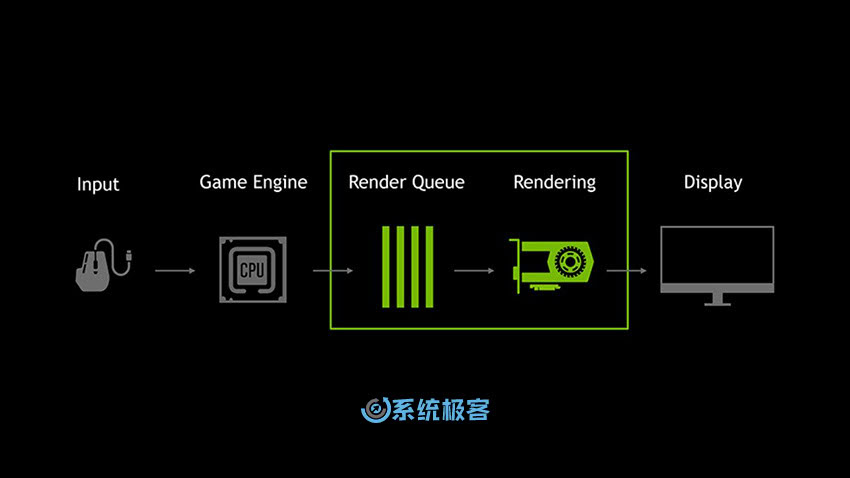
NVIDIA 还为几款热门游戏进行了针对性优化,以便更好地使用新的 Game Ready 驱动,其中就包括针对:Apex Legends、Battlefield V、Forza Horizon 4、Strange Brigade 和 World War Z 等游戏的增强功能,性能提升高达 23%。
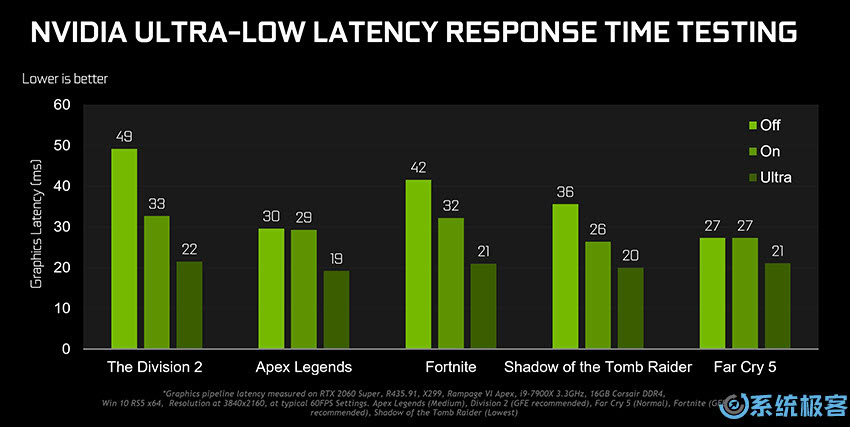
注意:「超低延迟模式」适用于所有 Nvidia GPU,但是适用于 DirectX 9 和 DirectX 11 游戏。 在 DirectX 12 和 Vulkan 游戏中由「游戏决定渲染序列」,而 Nvidia 显卡驱动程序无法控制这一点。
NVIDIA显卡启用「超低延迟模式」
需要 NVIDIA Game Ready 驱动程序并且版本在 436.02 或更新,您可以通过 GeForce Experience 应用程序更新驱动程序,也可以直接从 NVIDIA 官网下载最新的显卡驱动程序。
1 鼠标在桌面空白处右击——选择打开「NVIDIA 控制面板」
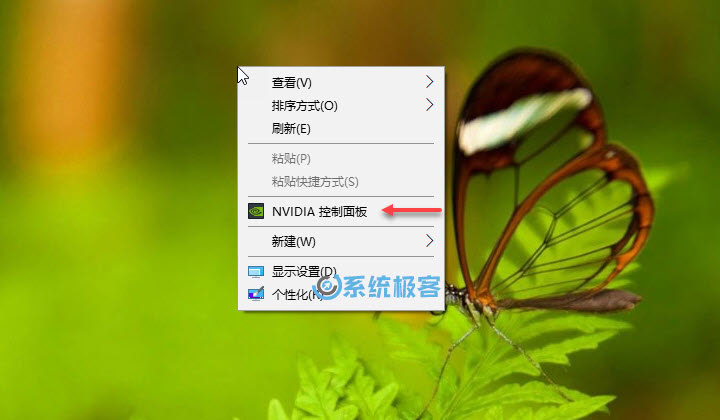
2 点击左侧「管理 3D 设置」——在右侧进行「全局设置」或针对单独的游戏或应用程序选择「程序设置」
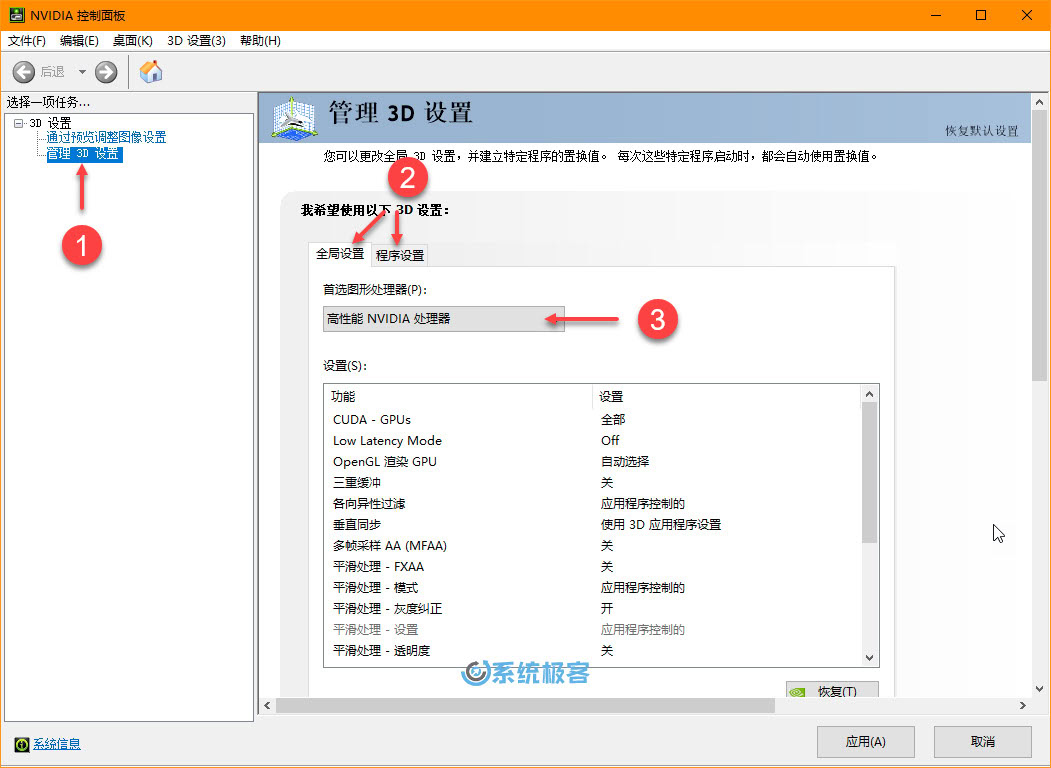
3 如果计算机有多显卡,可以在「首选图形处理器」下拉列表中选择适应的 N 卡
4 在「Low Latency Mode」的下拉列表中选择「On」启用、「Off」禁用或「Ultra」
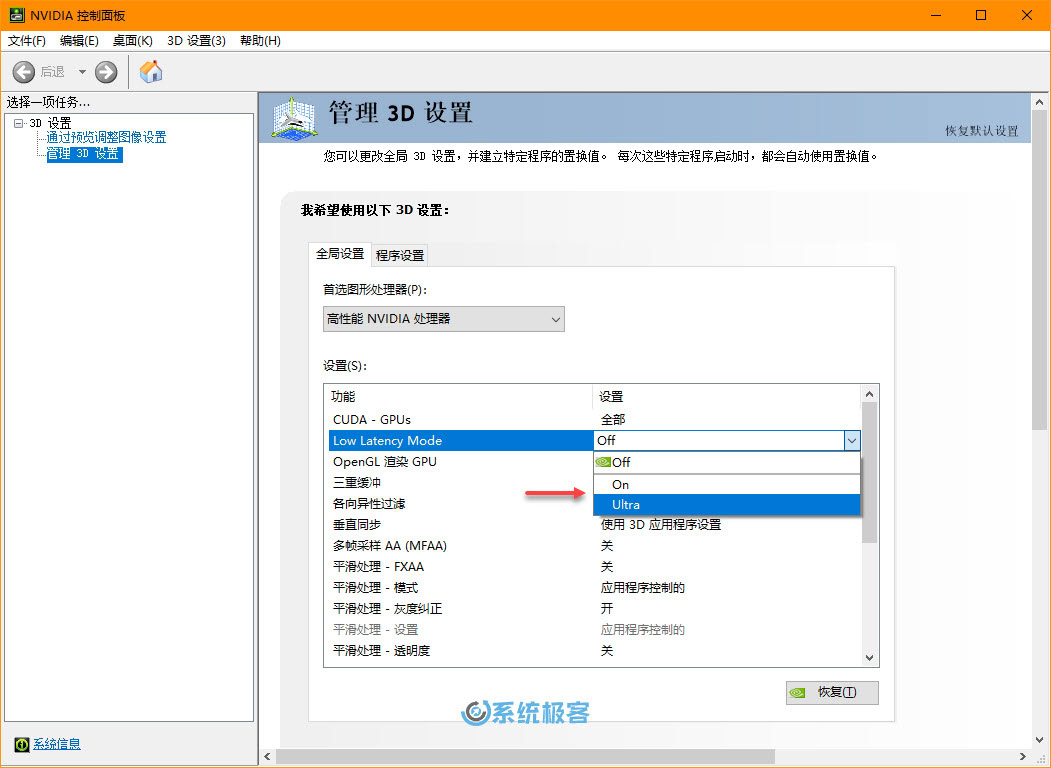
- On 将强制游戏仅排队一帧,这与在较旧的 NVIDIA 驱动程序中将 Max_Prerendered_Frame 设置为 1 相同
- Off 游戏的引擎将一次排队一到三帧
- Ultra 「及时」提交帧以供 GPU 拾取 – 队列中没有帧时等待。
注意:在许多情况下,对全局设置「超低延迟模式」选项实际上会损害性能!建议仅针对特定游戏启用并测试您的设置,以了解实际效果。















最新评论
你当前登录的用户不是管理员账户(没在administrators组中)?
奇怪,为啥我已经右键以管理员运行uup_download_windows了cmd里还提示我需要管理员权限运行
valeo@DESKTOP-BHEH91Q:~$ sudo systemctl is-active docker System has not been booted with systemd as init system (PID 1). Can't operate. Failed to connect to bus: Host is down 这个问题怎么解呀各路大神
Win11更改任务栏为顶部,把03改成01操作后没变化,在此操作发现注册表又还原回为03。 也就是说改注册表也是改不了,不知道为什么WIN11要把这个功能去掉,又影响了什么,一个系统升级改来改去。